Windows PC só inicializa após Hard Reset [Fix]
![Windows PC só inicializa após Hard Reset [Fix]](https://cdn.thewindowsclub.blog/wp-content/uploads/2024/04/pc-only-boots-after-hard-reset-fix-1-640x375.webp)
Frustrantemente comuns para usuários de PC, os problemas de inicialização podem resultar de uma variedade de falhas de software e hardware. Um problema particularmente frequente é quando um computador Windows só inicializa após uma reinicialização completa . Este artigo compartilha as possíveis causas desse erro e explora as soluções mais eficazes para fazer o seu PC inicializar normalmente novamente.
![PC só inicializa após Hard Reset [Fix] PC só inicializa após Hard Reset [Fix]](https://cdn.thewindowsclub.blog/wp-content/uploads/2024/04/pc-only-boots-after-hard-reset-fix.webp)
Por que o PC inicializa somente após uma reinicialização completa?
Configurações de inicialização incorretas, como ordens de inicialização ou prioridades de dispositivos mal configuradas, impedem que o sistema seja inicializado com êxito. Falhas de detecção de hardware no BIOS/UEFI devido a incompatibilidades de configurações ou componentes de hardware não reconhecidos podem ser temporariamente resolvidas por uma reinicialização forçada. A corrupção do firmware pode causar um comportamento errático de inicialização e uma reinicialização total pode cortar brevemente a energia, potencialmente ajudando na redefinição do firmware corrompido.
Corrigir Windows PC apenas inicializa após Hard Reset
O motivo do problema pode ser
- Redefinir jumper CMOS
- Substitua a bateria CMOS e atualize o BIOS
- Contate o suporte
Certifique-se de fazer backup de todos os seus dados antes de tentar qualquer uma dessas opções.
1]Redefinir o jumper CMOS
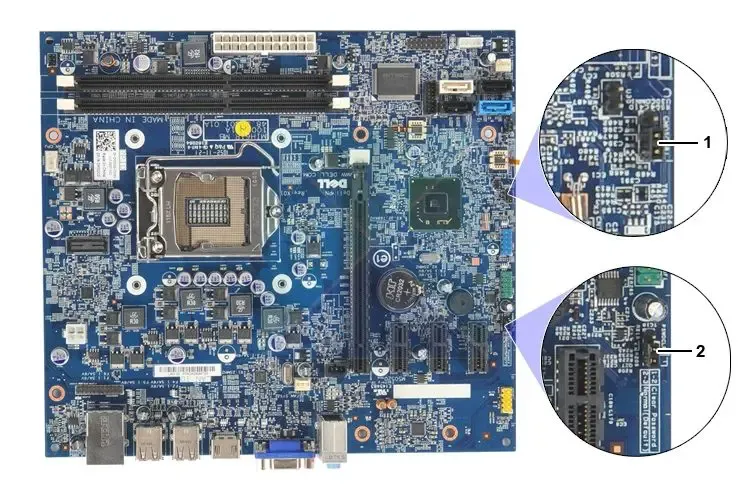
A redefinição do jumper CMOS redefine as configurações do BIOS para os padrões de fábrica, corrigindo assim quaisquer configurações incorretas que impeçam o sistema de inicializar normalmente. Para redefinir o jumper:
- Desligue o sistema e abra a tampa do gabinete.
- Localize o jumper CMOS, uma combinação de 3 pinos ao lado da bateria CMOS.
- Mova o jumper da posição padrão 1-2 (cobrindo os pinos) para a posição 2-3 (o jumper cobre os pinos 2-3 em vez de 1-2).
- Aguarde alguns minutos, mova o jumper de volta para a posição padrão (1-2) e ligue o sistema quando terminar.
2] Substitua a bateria CMOS e atualize o BIOS

Se a bateria do CMOS acabar , a placa-mãe perderá as configurações do BIOS e não inicializará normalmente. No entanto, a energia ainda é aplicada e o BIOS é redefinido para as configurações padrão; portanto, a segunda inicialização foi bem-sucedida. Conseqüentemente, substituir a bateria CMOS antiga por uma nova pode ajudar o sistema a manter suas configurações de inicialização quando ligado, permitindo que ele inicialize geralmente na primeira instância.
Ao mesmo tempo, as atualizações do BIOS podem ajudar a corrigir problemas de compatibilidade e melhorar a estabilidade do sistema. Se o sistema precisar ser reinicializado manualmente devido a problemas com o BIOS, a atualização também pode ser uma solução possível.
Isenção de responsabilidade: é altamente recomendável seguir as orientações do fabricante ao atualizar o BIOS para evitar alterações indesejadas no sistema.
3] Entre em contato com o suporte
Se nenhum dos métodos acima não resolver o problema, podemos concluir com segurança que a falha está no hardware. Um chip com defeito na placa-mãe ou na placa gráfica pode causar o problema; portanto, uma substituição de hardware pode ser a melhor solução.
Espero que a postagem tenha sido fácil de seguir e que você possa corrigir o problema em que o PC só inicializava após uma reinicialização completa.
Podemos reiniciar laptops?
Podemos tentar a inicialização limpa no laptop, mas redefinir a bateria CMOS pode não ser tão fácil para um laptop. Portanto, entrar em contato com o fornecedor do hardware seria a melhor opção.
Como fazer uma reinicialização forçada em um laptop?
Uma reinicialização forçada envolve desligar completamente o dispositivo, desconectar os fios e todos os dispositivos externos e mantê-los desconectados por pelo menos dez minutos. Isso garante que qualquer carga de retenção seja esgotada. Você pode executar uma reinicialização forçada em um laptop.



Deixe um comentário